안녕하세요 전또리입니다.
이번 시간에는 갤럭시 통화 자동녹음 설정 방법에 대해 알려드리고자 합니다.

갤럭시 폰은 전화 통화를 자동으로 녹음할 수 있도록 설정할 수 있습니다. 그래서 많은 갤럭시 유저들이 통화 자동 녹음 기능을 사용하고 있습니다. 하지만 갤럭시 폰을 사용하고 있는 데도 불구하고 통화 자동녹음 기능을 설정하는 방법을 모르거나, 아예 이러한 기능이 있는지 모르는 사람들도 꽤 있는 것 같습니다.
자동녹음 기능은 생각보다 유용하게 사용됩니다. 전화로 중요한 대화를 하는 경우에 혹시 모를 상황에 대비해서 자동녹음을 설정해 두면 나중에 이 대화내용이 꼭 필요한 경우도 있고, 직장인이나 사업하시는 분들에게도 업무 상 유용하게 사용할 수 있습니다. 통화 녹음을 설정하는 방법은 크게 2가지가 존재합니다.
통화 중 녹음 설정 방법
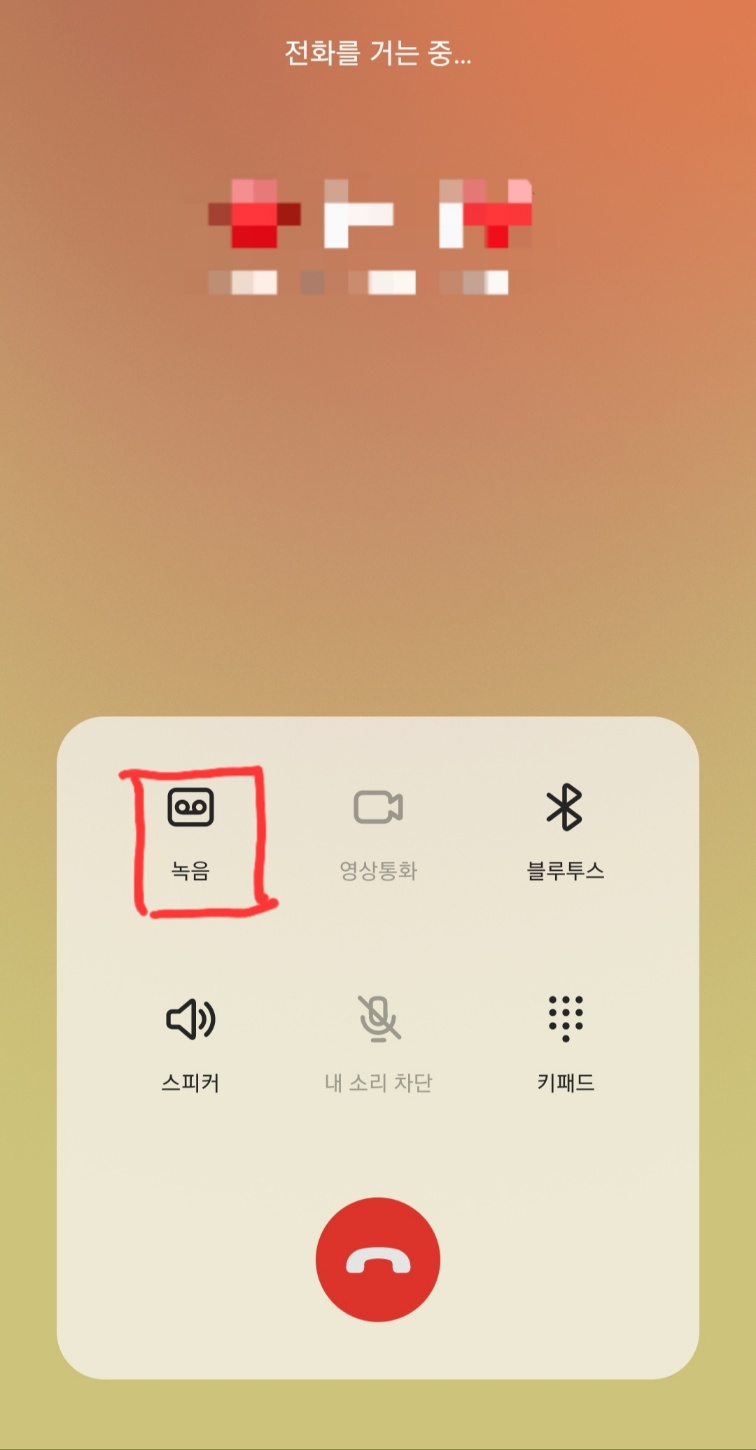
첫 번째 방법은 먼저 통화를 건 다음, 이 통화 내용에 대해 녹음을 설정하는 것입니다. 방법은 간단합니다. 통화를 누르면 상단 화면이 나타나는데, 여기서 "녹음"을 클릭하고 통화를 하면 녹음이 됩니다.
모든 통화마다 일괄적으로 녹음이 되는 것은 아니고, 내가 녹음이 필요하다고 생각이 들면 통화마다 개별적으로 설정하는 것입니다. 필요한 대화 내용만 선택적으로 녹음할 수 있다는 장점이 존재하지만, 통화마다 일일이 녹음 버튼을 눌러야 돼서 번거롭다는 단점도 존재합니다.
통화 중 자동녹음 설정 방법
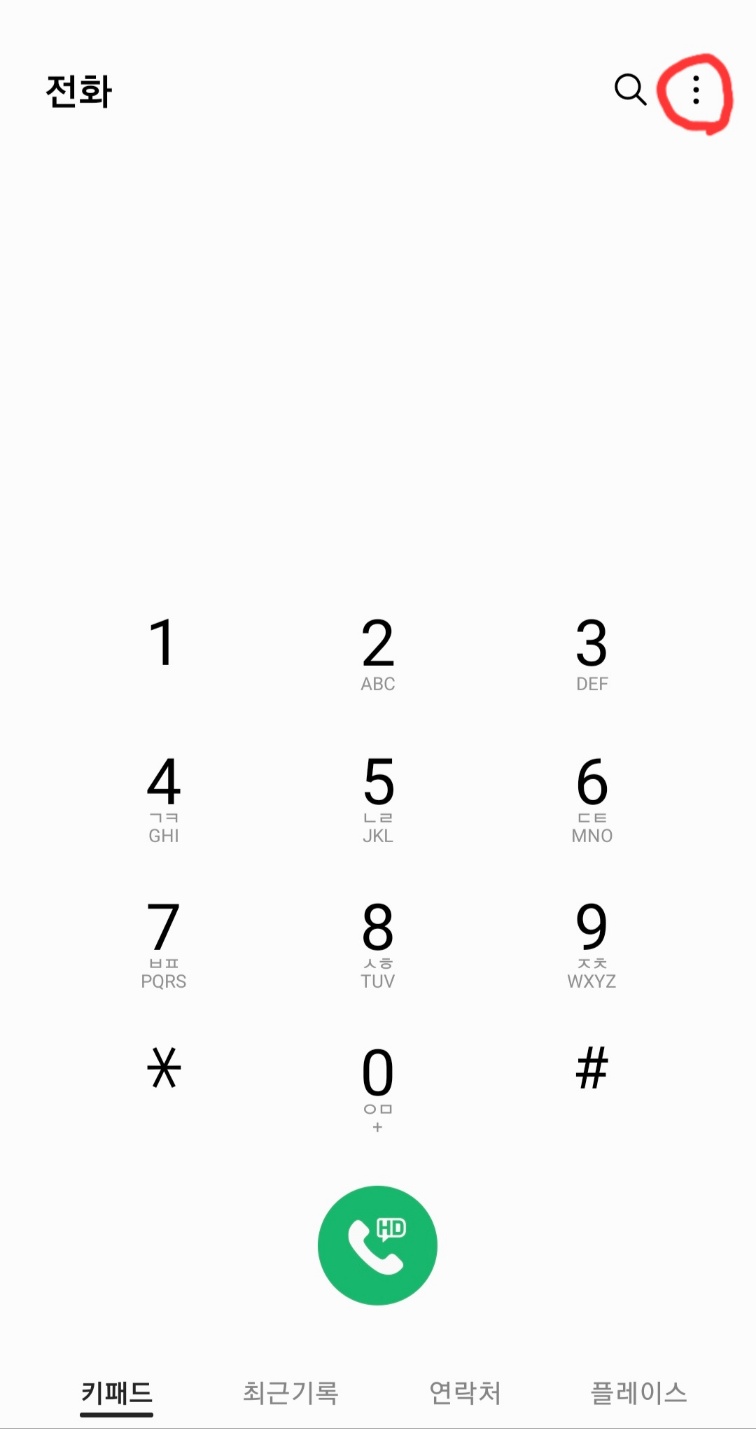
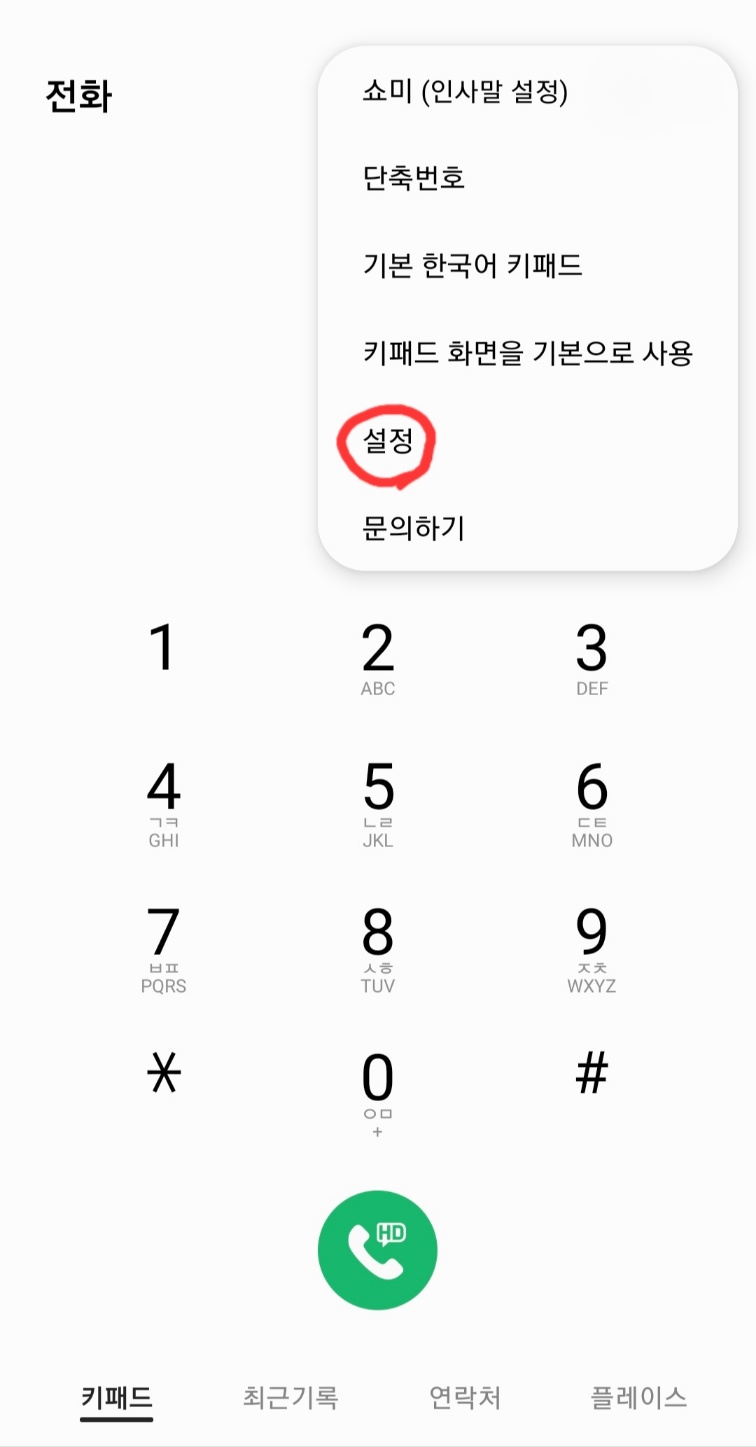
두번째 방법은 미리 녹음 설정을 해두어, 통화마다 일일이 개별적으로 설정을 하지 않아도 자동으로 녹음을 할 수 있습니다. 즉, 이 방법이 통화 자동녹음입니다. 먼저, 삼성 전화 앱을 클릭해주세요. 그 다음, 우측 상단의 점 세개를 클릭해주세요. 그리고 나서 나오는 메뉴창에서 "설정"을 클릭해주세요.
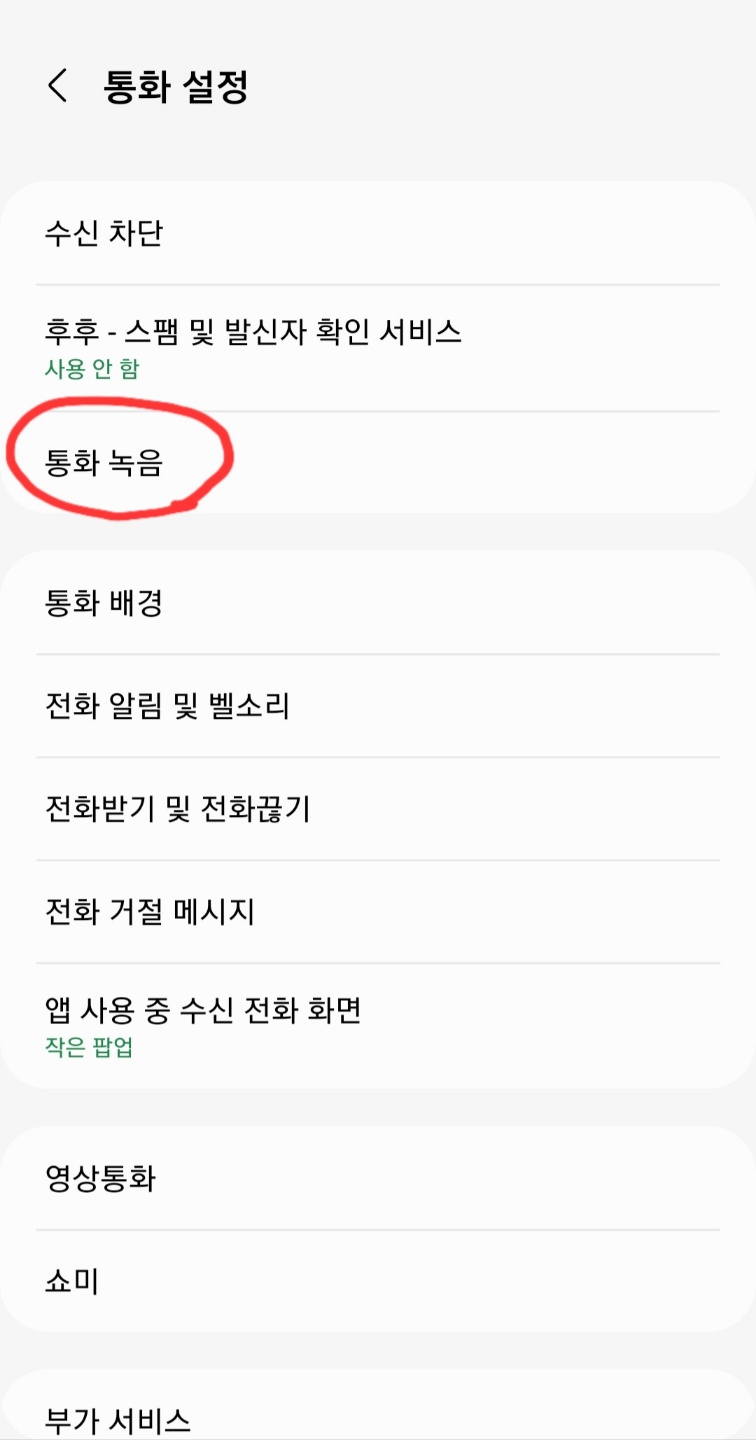
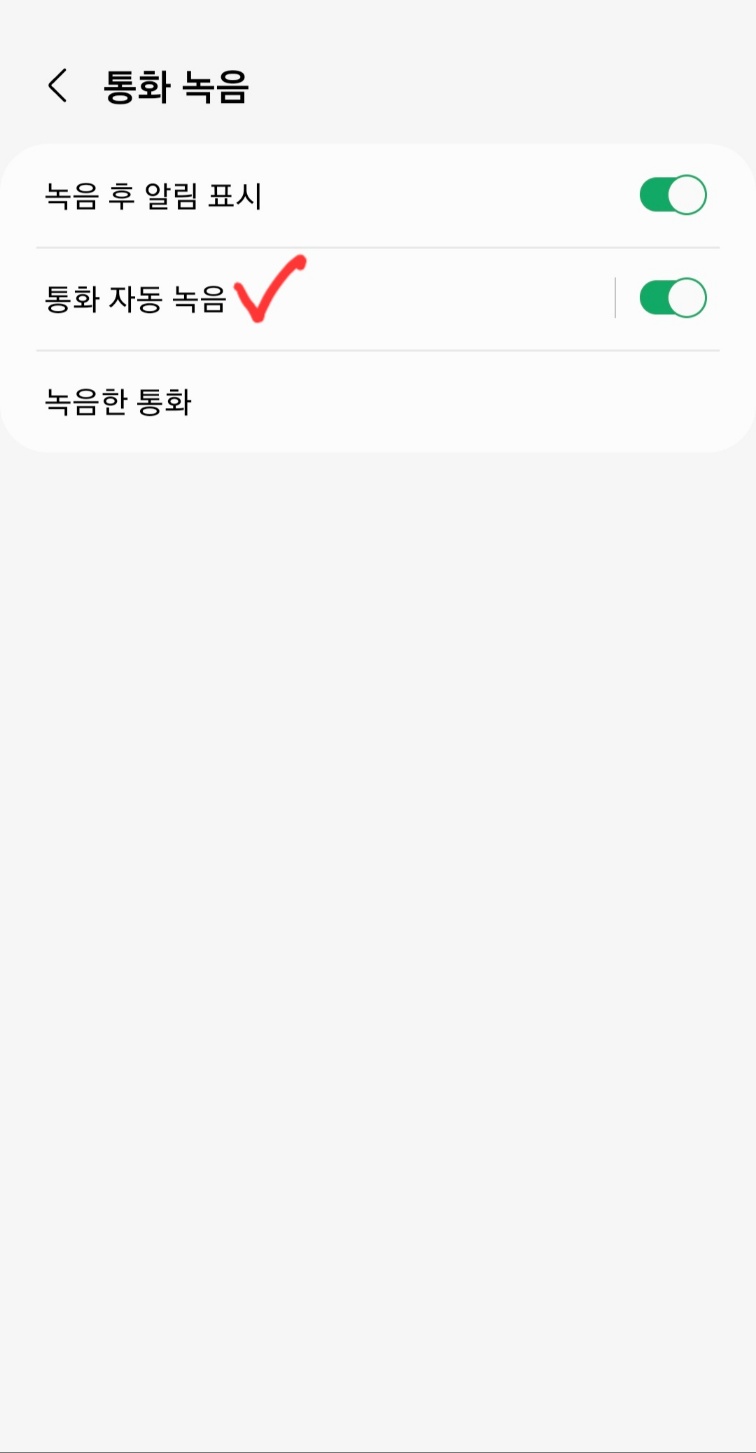
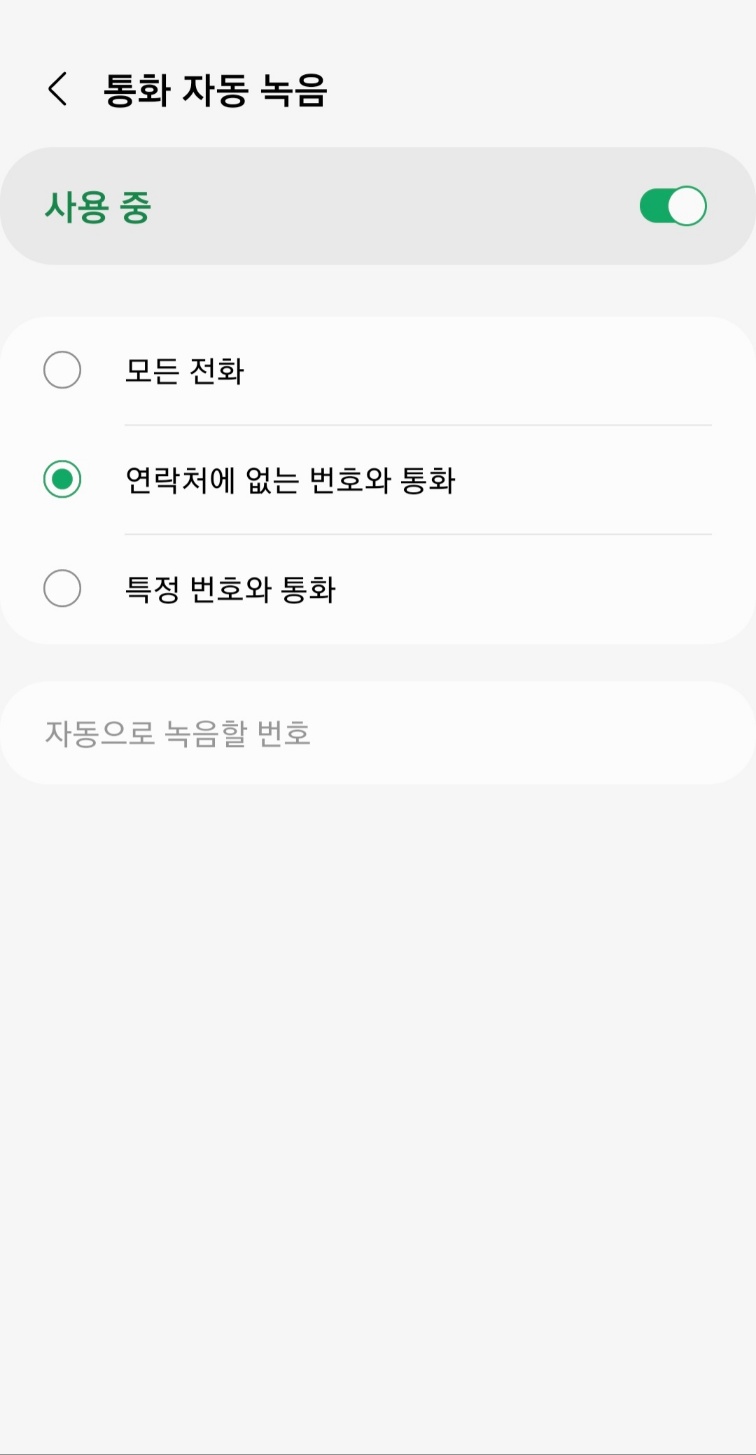
그러면 설정 메뉴창이 나오는데, 여기서 "통화 녹음"을 클릭해주세요. 그 다음 통화 녹음 메뉴창에서 "통화 자동 녹음"을 켜주면 자동녹음 설정이 완료됩니다. 여기서 "통화 자동 녹음"을 클릭하면 세부 설정을 할 수 있습니다. 모든 전화에 대해 자동녹음, 연락처에 없는 번호에 대해 자동 녹음 및 특정 번호에 대해 자동녹음 중 어느 하나를 선택하실 수 있습니다. 이 중에서 원하시는 항목을 선택하시면 됩니다.
통화 자동녹음은 아이폰에는 없는, 갤럭시에만 있는 좋은 기능이니 갤럭시 유저라면 많이 활용하시면 좋을 것 같습니다.
이상으로 오늘의 포스팅을 마치겠습니다. 감사합니다^^
2024.03.13 - [일상꿀팁] - 발신번호표시제한 하는법 공유 (+차단 방법)
발신번호표시제한 하는법 공유 (+차단 방법)
안녕하세요 전변리사입니다. 이번 시간에는 발신번호표시제한 하는법과 발신번호표시제한 차단 방법에 대해 알려드리고자 합니다. 갤럭시를 기준으로 설명드리겠습니다. 요즘은 거의 없는데,
hwj8888.tistory.com
2024.03.09 - [일상꿀팁] - 삼성페이 사용법에 대해 알아보자 (카드 등록부터 결제까지)
삼성페이 사용법에 대해 알아보자 (카드 등록부터 결제까지)
안녕하세요 전변리사입니다. 이번 시간에는 삼성페이 사용법에 대하여 알아보고자 합니다. 삼성페이는 삼성 스마트폰에서만 사용 가능하므로, 삼성 스마트폰 사용하시는 분들이 읽어주시면 많
hwj8888.tistory.com
'일상꿀팁' 카테고리의 다른 글
| 장례식장 예절 (조문 순서, 옷차림, 절하는 법, 인사말) (0) | 2024.03.30 |
|---|---|
| 크롬 팝업차단해제 방법 공유 (0) | 2024.03.21 |
| 발신번호표시제한 하는법 공유 (+차단 방법) (0) | 2024.03.13 |
| 삼성페이 사용법에 대해 알아보자 (카드 등록부터 결제까지) (0) | 2024.03.09 |
| 다이소 재고 조회 방법 공유 (사이트 링크 첨부) (0) | 2024.03.07 |



